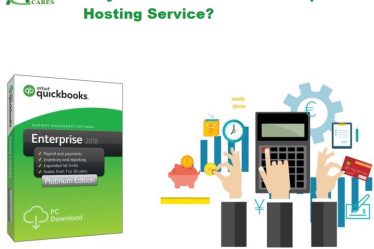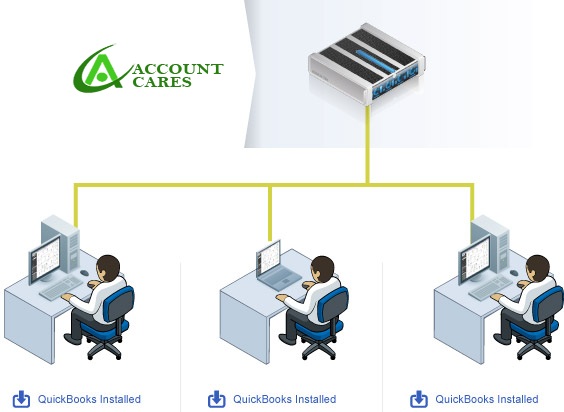
Опубліковано 14 березня 2019 р. у QuickBooks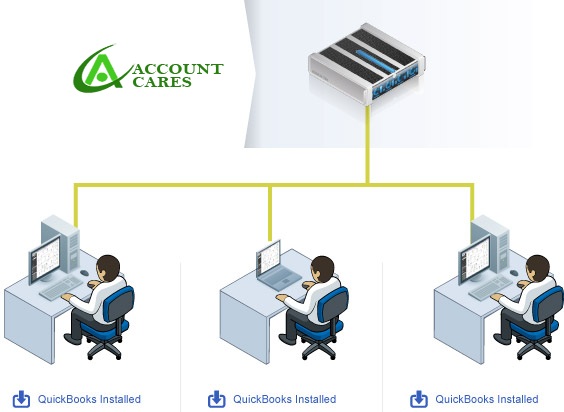
Бухгалтерський облік – це Щоб скористатися багатокористувацьким режимом вашого бухгалтерського програмного забезпечення, необхідно слідувати покроковим інструкціям. Існують різні переваги використання багатокористувацького режиму, зокрема: –
Проста співпраця
З використанням багатокористувацького режиму співпрацювати легше, ніж будь-коли. Ви можете додати кількох користувачів до свого програмного забезпечення та працювати над ним разом одночасно. Таким чином, співробітники компанії стають більш продуктивними. Це також покращує роботу в команді та зберігає мотивацію для наполегливої роботи.
Без географічних обмежень
Багатокористувацький режим бухгалтерського програмного забезпечення дозволяє співробітникам легко отримати доступ до інструменту з будь-якого місця, яке вони захочуть. Немає географічних кордонів, а також часових бар’єрів завдяки налаштуванню кількох користувачів. Незалежно від того, чи працівник кудись подорожує, чи працює вдома, інструмент буде легко доступним.
Економить величезну кількість часу
Для кожного малого бізнесу час є важливим фактором. Власник хоче виконувати кілька завдань одночасно. Ось чому використання багатокористувацьких бухгалтерських програм для них є найкращим виходом. Завдяки цьому в їхніх системах їм ніколи не доведеться турбуватися про те, що завдання залишаються невиконаними або очікують на розгляд. Функції багатокористувацьких налаштувань оперативні та швидкі.
Підвищення продуктивності
Коли команда співробітників може отримати доступ до програмного забезпечення одночасно, продуктивність автоматично підвищується. Це означає, що вони можуть виконувати поставлені перед ними завдання ефективніше та ефективніше. Тому наявність багатокористувацьких налаштувань є обов’язковою умовою як для власників малого, так і для великого бізнесу. Це важливий фактор, який сприяє підвищенню продуктивності та продуктивності співробітників.
Тепер ми допоможемо вам налаштувати два види бухгалтерського програмного забезпечення в багатокористувацькому режимі. Продовжуйте читати блог, щоб ознайомитися з кроками для встановлення QuickBooks для багатокористувацького використання та Sage.
Кроки для встановлення QuickBooks для багатокористувацького використання
Не пропускайте жодного кроку та дотримуйтесь правильно: –
Крок 1: Перевірте та змініть дозволи папки
- На сервері клацніть правою кнопкою миші конверт, де збережено запис вашої компанії, і виберіть «Властивості».
- C:UsersPublic DocumentsIntuitQuickBooks DesktopData
- Відкрийте вкладку «Спільний доступ».
- Розширений обмін знімками; у цей момент виберіть «Поділитися цим конвертом».
- Виберіть «Дозволи», а потім натисніть «Додати».
- Введіть і введіть QBPOSdbsrvuser, а потім просто натисніть OK.
- Прив’яжіть, щоб вибрати QBPOSdbsrvuser, а потім виберіть Повний контроль.
Примітка. Група користувачів «Кожен» і «Послуги» повинні мати повний доступ.
- Скористайтеся кнопкою «Застосувати», а потім натисніть «ОК».
Крок 2: Налаштуйте брандмауер Windows
Крок 3: Перемкніть сервер у багатокористувацький режим. У меню «Файл» виберіть «Файл компанії» в багатокористувацькому режимі.
Крок 4: (Необов’язковий крок) Налаштуйте номер робочої станції.
- У меню «Файл» клацніть «Параметри», а потім виберіть Робоча станція.
- Виберіть «Загальні» та введіть номер робочої станції в полі «Введіть номер цієї робочої станції».
- Прив’язати, зберегти.
Багатокористувацьке налаштування програмного забезпечення Sage
Ось кроки, які вам потрібно виконати щоб отримати доступ до SAGE 50 у багатокористувацькому режимі: –
- Установіть останню версію Sage 50 Edition на кожному ПК, де її потрібно використовувати.
- Створіть іншу папку на диску C на сервері чи робочій станції, де вам потрібно зберігати інформацію.
- Запропонуйте цей органайзер мережі та запропонуйте авторизацію кожному іншому користувачеві, який має отримати доступ до цього файлу.
- Збережіть свій інформаційний файл у цій новій папці
- Відкрийте свій файл Sage 50.
- Перейдіть до меню «Файл» у головному вікні та виберіть «Зберегти як».
- Знайдіть новий конверт із кроку 2.
- Змініть назву файлу та натисніть «Зберегти».
- Зробіть своїх користувачів останньою версією Sage 50 Edition.
- Перейдіть до налаштування та виберіть налаштування користувачів.
- Прикріплення Modify, введення та повернення пароля для ‘sysadmin’ користувача.
- Натисніть OK.
- Використовуйте Додати користувача для створення різних користувачів/паролів. Кожен користувач може мати різний доступ до частин програми, що залежить від наданих йому прав.
- Прив’язка до закриття після включення кожного користувача.
- Перейдіть у багатокористувацький режим із меню «Файл».
Висновок
Отже, незалежно від того, чи потрібна вам допомога щодо QuickBooks for Multiusers або будь-якого іншого пов’язаного інструменту, ви можете просто зв’язатися з командою Account Cares. Ми надамо вам поетапну процедуру, яка зніме всі ваші хвилювання та запити. Зателефонуйте нам за нашим глобальним безкоштовним номером у будь-який час, щоб отримати інформацію про інші наші послуги.
Поділитися:
Завантаження…
Схожі
![]()